將照片從iPhone傳輸到PC的五種簡單方法
“我正試圖將一些照片從我的iPhone 5傳輸到我的Windows 10 PC;我之前沒有這樣做。我嘗試了兩種方法,但似乎都沒有工作!有人可以幫幫我嗎?“
iPhone因其在高質量圖片上的出色表現而聞名,特別是當iPhone 7 Plus的先進新相機系統向公眾推出時。人們喜歡用他們的iPhone和iPad拍照,但如果你擁有一台擁有完整內存的iPhone,那將是不愉快的。有時將照片從iOS設備備份到您的計算機是明智的,在這裡我們準備了5種簡單的方法將照片從iPhone導入PC / Windows 10 / 8.1 / 8/7 / Vista / XP PC 供你參考。
在開始之前,這裡有一個內容表供您快速瀏覽。
- 方法1:在沒有iCloud的情況下將照片從iPhone傳輸到PC
- 方法2:在沒有iTunes的情況下將圖片從iPhone遷移到PC
- 方法3:將iPhone照片備份到PC Windows 10/8
- 方法4:將iPhone照片導入運行Windows 7 / XP的PC
- 方法5:從iCloud照片庫將所有iPhone圖片下載到PC
方法1:在沒有iCloud的情況下將照片從iPhone傳輸到PC
如果您正在尋找一種快速,直接的方法,可以通過一鍵式操作將所有照片從相機膠卷,照片流或其他資源中獲取到您的計算機,同時您不希望與iTunes同步複雜的, Tenorshare iCareFone 毫無疑問,如果沒有iCloud / iTunes,您可以將iPhone照片傳輸到PC Windows 10/8/7。
Tenorshare iCareFone突出了其他傳播照片的方法,具有以下優勢 :
- 易於操作,詳細說明。
- 較高的照片傳輸速度和較少的步驟。
- 轉移時無Wi-Fi要求。
- 照片按文件夾和時間進行了很好的分類。
- 啟用選擇性傳輸。
- 沒有損壞和壓縮照片質量。
- Tenorshare iCareFone可以訪問相機膠卷/我的照片流/照片庫/相冊。
- 導出和導入iPhone照片沒有限制。
- 兼容iOS 12/11/10/9/8,iPhone X / 8/8 + / 7/7 Plus / 6s / 6s / 6/5和iPad Pro。
按照以下步驟將照片從iPhone / iPad遷移到PC:
- 1.在計算機或筆記本電腦上安裝Tenorshare iCareFone,並使用此iPhone照片傳輸軟件連接iOS 10.3 / 10.2 / 10/9或設備。
- 2.在主頁上找到“文件管理器”,然後單擊“照片”。
- 3. Tenorshare iCareFone將自動檢測所有照片並根據原始文件夾對其進行分類。您可以在傳輸前輕鬆瀏覽圖片。然後選擇所需的全部或特定照片,然後單擊“導出”。


一點兒都不難,對吧?而Tenorshare iCareFone也可以支持將照片從PC / Mac傳輸到iPhone 。除了文件管理之外,您不會對在這個6合1軟件中找到其他功能感到失望,比如修復操作系統,修復卡住,阻止廣告等等。 立即了解更多信息 。
方法2:在沒有iTunes的情況下將圖片從iPhone遷移到PC
Tenorshare iPhone數據恢復可能是將圖像從iPhone導出到PC的另一種可行選擇。好消息是,如果您拒絕通過iTunes備份傳輸數據,此程序可讓您使用iCloud而不是iTunes遷移照片。
要開始使用,請將此軟件下載並安裝到您的個人計算機上。
運行iPhone數據恢復並將iPhone連接到PC。點擊“從iCloud備份文件中恢復”,然後使用Apple ID和密碼登錄。選擇iCloud備份並開始掃描。在預覽屏幕中,找出目標照片並恢復它們。
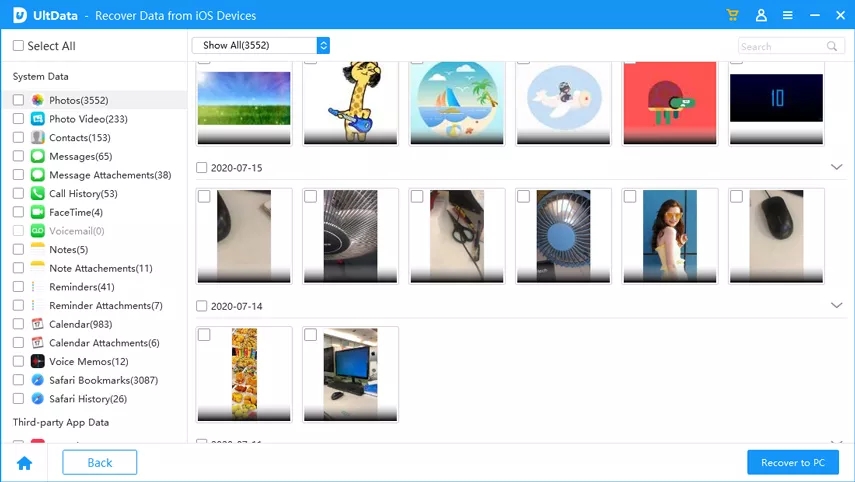
這是一個關於如何將圖像從iCloud移動到計算機的特定視頻教程:
方法3:將iPhone照片備份到PC Windows 10/8
除了上面的指南,還有另一種方法可以在不使用iTunes的情況下在Windows 10 PC上提供iPhone照片。
- 1.在Windows PC上安裝iTunes並確保它是最新的。您不必在整個過程中運行iTunes,但最好根據Apple的說法。
- 2.使用原裝Lighting USB線將iPhone插入PC。
- 3.在計算機上打開照片應用程序,然後使用鼠標在照片應用程序中單擊鼠標右鍵,或從底部向右滑動以導航到應用程序命令。
- 4.單擊“導入”,然後選擇設備。
- 5.選擇要從iPhone卸載的照片
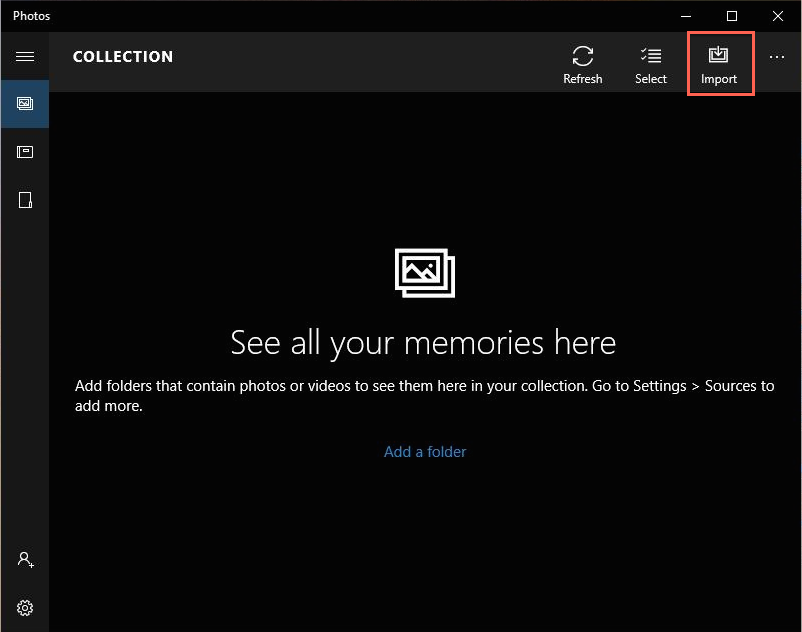
方法4:將iPhone照片導入運行Windows 7 / XP的PC
- 1.確保在Windows 7計算機上安裝了iTunes並將iPhone / iPad與PC連接。
- 2.打開iPhone上的相機。
- 3.自動彈出自動播放對話框。單擊“使用Windows導入圖片和視頻”。
- 4.選擇要傳輸的圖片,然後單擊“導入”。
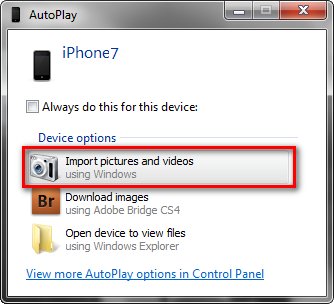
您現在可以在PC上自由查看iPhone照片。
方法5:從iCloud照片庫將所有iPhone圖片下載到PC
- 1。 下載適用於Windows的iCloud 。按照提升的說明安裝iCloud。
- 2.打開iCloud for Windows並使用Apple ID登錄iCloud。
- 3.單擊“照片”右側的“選項”。
- 4.打開iCloud照片選項,然後單擊“完成”。在iCloud上應用此更改。
- 5.在iPhone上打開iCloud照片庫(設置>照片和照相機)。連接到Wi-Fi後,照片將上傳到計算機上的iCloud Library。
- 6.再次在計算機或筆記本電腦上啟動iCloud Photos。單擊“下載”,您的照片將存儲到您在iCloud照片選項中設置的位置。



1.確保Windows 10 / 8.1 / 8/7 PC上提供最新版本的iCloud。
2.確保iPhone已連接至Wi-Fi,以便將照片成功上傳至iCloud Library。
現在,一旦iCloud Photo Library有更新,它們將自動上傳到PC。您可以在“我的照片流”和“iCloud照片共享”選項中更改下載文件夾的位置。
底線
這些是將照片從iPhone / iPad導入到我們測試後得出的Window 10 / 8.1 / 8/7計算機的4種簡單方法,其中Tenorshare iCareFone因其有效性和易操作性而脫穎而出。如果您有更好的建議,請在下面評論以分享您的寶貴意見。





